
Så du hittade något som heter "kernel_task" i Activity Monitor , och du vill veta vad det är. Goda nyheter: det är inget häftigt. Det är faktiskt ditt operativsystem.
RELATERAD: Vad är den här processen och varför körs den på min Mac?
Denna artikel är en del av vår pågående serie förklara olika processer som finns i Activity Monitor, som hidd , mdsworker , Installerad och många andra . Vet du inte vad dessa tjänster är? Bättre börja läsa!
En "kärna", om du inte visste, är kärnan i något operativsystem, som sitter mellan din CPU, minne och annan hårdvara och programvaran som du kör. När du slår på din Mac är kärnan det första som startar, och i princip flyter allt du gör på din dator någon gång. Aktivitetsövervakare placerar all denna varierade aktivitet under en banner: kernel_task.
RELATERAD: Varför är det bra att datorns RAM är fullt
Om din dator inte går långsamt, oroa dig inte för att den här processen tar upp mycket minne eller ibland använder CPU-cykler: det är normalt. Oanvänt minne är bortkastat minne , så kernel_task kommer att fungera för saker som cachning av filer, och att köra ett modernt operativsystem innebär ibland att använda lite CPU-kraft.
Men om kernel_task ständigt använder en majoritet av dina systemresurser och din Mac är väldigt långsam kan du ha problem. Att starta om din Mac är det enda sättet att starta om din kärna, och ibland löser det alla problem. Men om beteendet kvarstår, här är lite mer information.
kernel_task låtsas använda CPU-cykler för att hålla saker coola
Om du gör något som tar upp mycket processorkraft - konverterar 4K-videor, säg - kanske du undrar vad som tar så lång tid och tittar på Aktivitetsövervakaren. Ofta ser du att kernel_task använder mycket CPU-kraft ... kraft som du hellre vill att kraft ska användas av din intensiva process.
Det är förståeligt om du är frustrerad, men det visar sig att ditt operativsystem gör detta med avsikt för att förhindra att din CPU överhettas. Att citera Apples supportsida :
En av funktionerna i kernel_task är att hjälpa till att hantera CPU-temperaturen genom att göra CPU mindre tillgänglig för processer som använder den intensivt. Med andra ord svarar kernel_task på förhållanden som gör att din CPU blir för varm, även om din Mac inte känns varm för dig. Det orsakar inte i sig dessa förhållanden. När CPU-temperaturen sjunker minskar kernel_task automatiskt dess aktivitet.
Så kernel_task är inte verkligen använder all den CPU-effekten: det förhindrar bara att din intensiva process använder den för att förhindra överhettning. Allt ska återgå till det normala när du är utanför riskzonen.
En applikation med en dålig vana att använda mycket CPU och uppmana detta är Flash. Om du ser att Flash- eller webbläsarflikar tar upp mycket CPU-kraft tillsammans med kernel_task, överväga avinstallera eller inaktivera Flash helt för att undvika problemet. Detta kommer att hindra Flash från att använda din CPU med dess olika buggar, och kernel_task från att behöva skydda din CPU för att hålla saker coola.
Starta i säkert läge för att felsöka kärnproblem
Om du hittar att kernel_task använder mycket CPU eller minne när du inte gör mycket av någonting, kan du ha ett annat problem i dina händer. Vanligtvis har detta att göra med tredje parts kärntillägg, kallade "kexts" av macOS. Dessa moduler som levereras med hårdvarudrivrutiner och viss programvara och gränssnitt direkt med kärnan. En felaktig kext kan orsaka att kernel_task tar upp alltför stora systemresurser.
RELATERAD: Felsök din Mac med dessa dolda startalternativ
För att testa detta bör du starta din Mac i felsäkert läge, en av de dolda Mac-startalternativ alla Mac-användare borde veta om. Stäng av din Mac och slå sedan på den medan du håller ned Skift-tangenten. Ordet ”Safe Boot” visas på inloggningsskärmen.
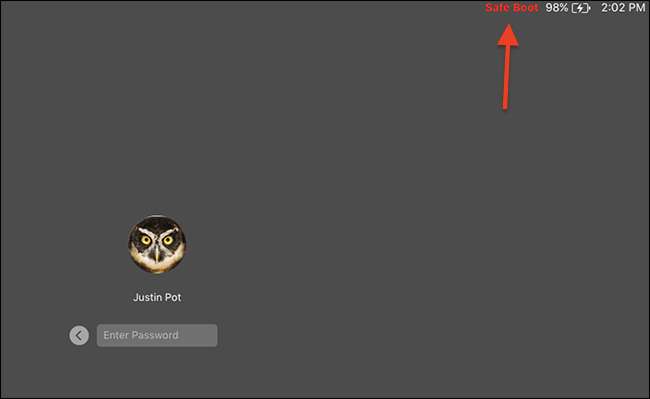
Säkert läge aktiverar inte tredjepartsknappar, så om din Mac inte har några problem i säkert läge har du hittat ditt problem. Avinstallera programvara eller drivrutiner från tredje part som du nyligen har installerat och se om det hjälper.
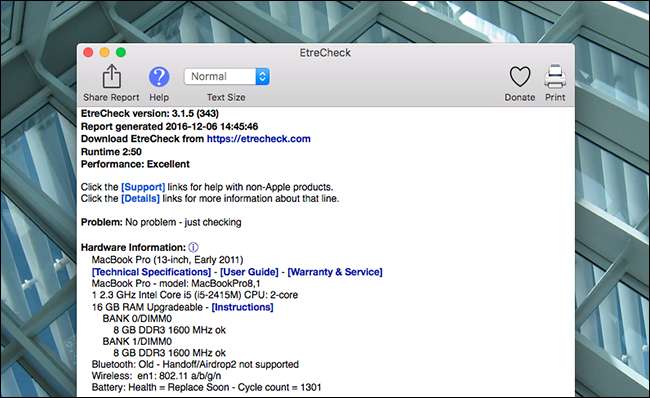
Om du vill dyka vidare, Etrecheck kör dussintals diagnostik , inklusive en lista över alla tangenter som är installerade och körs på ditt system. Avinstallera allt du tror kan orsaka problemet och se om det löser det. Om inte, kan du behöva överväga en resa till Apple Store eller din vänliga lokala Mac-verkstad.
Några andra saker att prova
Om du fortfarande har problem efter allt detta kan du prova några saker.
Ibland återställa NVRAM på din Mac kommer att hjälpa. Överväga skanna din Mac för skadlig kod , vilket kan orsaka problemet. Du kan också göra de vanliga sakerna för att påskynda din Mac , som att ta bort onödiga startobjekt och frigöra hårddiskutrymme.
Om inget hjälper, måste du ibland sluta slösa bort din tid och återinstallera macOS från grunden . Uppenbarligen borde det vara en sista utväg, men det är viktigt att veta när du blir slagen.
Fotokredit: Matthew Pearce







